Büyülü Kristal Küre

İnternette gezinirken bir sitede gördüm çok hoşuma
gitti.Ve sizlerle paylaşmak istedim umarım sizinde hoşunuza
gider.Yapamıyanlar takıldığı yerde söylerlerse yardımcı olurum.
1. 398x331 pixel ,96 resolution, RGBcolor mode Özelliklerinde yeni çalışma alanı açalım.
2. Yeni layer oluşturup, bu layeri siyah renk ile dolduralım.
3. Kalvyeden "D" tuşuna basın ardından "Filter>Render>Lens flare" = 105 mm prime, 105% brightness ayarları ile uygulayın.
4. "Filter>Distort>Polar Coordinates" aşağıdaki ayarlar ile uygulayın.

5. "Image>Rotate Canvas>180" aşağıdaki gibi uygulayın.
6. Tekrar "Filter>Distort>Polar Coordinates" aşağıdaki ayarlar ile uygulayın.
Resminiz aşağıdaki gibi görünecektir
7. Soldaki menüden "Rectangular marquee" seçme aracı ile aşağıdaki gibi
bir seçim yapın ve ardından "shift+ctrl+i" ye basın, bu seçimi ters
çevirecektir.Ardından klavyeden "delete" tuşuna basarak seçili alanı
silin. "Select/deselect" yaparak seçimi kaldırın.
8. En alttki "Background" layer ını seçelim ve siyah renk ile dolduralım
9. Üstteki top layer ını seçin ve üzerine iki kez tıklayarak "blending options" açın. Aşağıdaki ayarları uygulayın.
Outer Glow
Inner Glow
Resim aşağıdaki gibi olacak.

10. Kürenin içinde görünmesini istediğiniz resmi açın ve "Rectangular
marquee" aracı ile yuvarlak bir seçim alanı oluşturun. Sonra "CTRL+X" e
basarak seçili alanı kesin ve çalışma alanımızı seçip "CTRL+v" ye
basarak resmi yapıştırın. "CTRL+T" ye basıp boyutunu ayarlayın ve
yerleştirin.
11. CTRL+Tıklama ile yeni resim layer ını seçin, bu yuvarlak resmi seçili hale gtirecektir, ardından
"Select>Feather slection" aşağıdaki ayar ile uygulayın.
12. "Ctrl+Shift+i" ye basın ve defalarca klavyeden "delete" tuşuna
basın, resim küreyle bütünlük oluşturduğunu anladığınızda tamamdır.
Sonuç:


İnternette gezinirken bir sitede gördüm çok hoşuma
gitti.Ve sizlerle paylaşmak istedim umarım sizinde hoşunuza
gider.Yapamıyanlar takıldığı yerde söylerlerse yardımcı olurum.
1. 398x331 pixel ,96 resolution, RGBcolor mode Özelliklerinde yeni çalışma alanı açalım.
2. Yeni layer oluşturup, bu layeri siyah renk ile dolduralım.
3. Kalvyeden "D" tuşuna basın ardından "Filter>Render>Lens flare" = 105 mm prime, 105% brightness ayarları ile uygulayın.
4. "Filter>Distort>Polar Coordinates" aşağıdaki ayarlar ile uygulayın.

5. "Image>Rotate Canvas>180" aşağıdaki gibi uygulayın.
6. Tekrar "Filter>Distort>Polar Coordinates" aşağıdaki ayarlar ile uygulayın.
Resminiz aşağıdaki gibi görünecektir
7. Soldaki menüden "Rectangular marquee" seçme aracı ile aşağıdaki gibi
bir seçim yapın ve ardından "shift+ctrl+i" ye basın, bu seçimi ters
çevirecektir.Ardından klavyeden "delete" tuşuna basarak seçili alanı
silin. "Select/deselect" yaparak seçimi kaldırın.
8. En alttki "Background" layer ını seçelim ve siyah renk ile dolduralım
9. Üstteki top layer ını seçin ve üzerine iki kez tıklayarak "blending options" açın. Aşağıdaki ayarları uygulayın.
Outer Glow
Inner Glow
Resim aşağıdaki gibi olacak.

10. Kürenin içinde görünmesini istediğiniz resmi açın ve "Rectangular
marquee" aracı ile yuvarlak bir seçim alanı oluşturun. Sonra "CTRL+X" e
basarak seçili alanı kesin ve çalışma alanımızı seçip "CTRL+v" ye
basarak resmi yapıştırın. "CTRL+T" ye basıp boyutunu ayarlayın ve
yerleştirin.
11. CTRL+Tıklama ile yeni resim layer ını seçin, bu yuvarlak resmi seçili hale gtirecektir, ardından
"Select>Feather slection" aşağıdaki ayar ile uygulayın.
12. "Ctrl+Shift+i" ye basın ve defalarca klavyeden "delete" tuşuna
basın, resim küreyle bütünlük oluşturduğunu anladığınızda tamamdır.
Sonuç:






